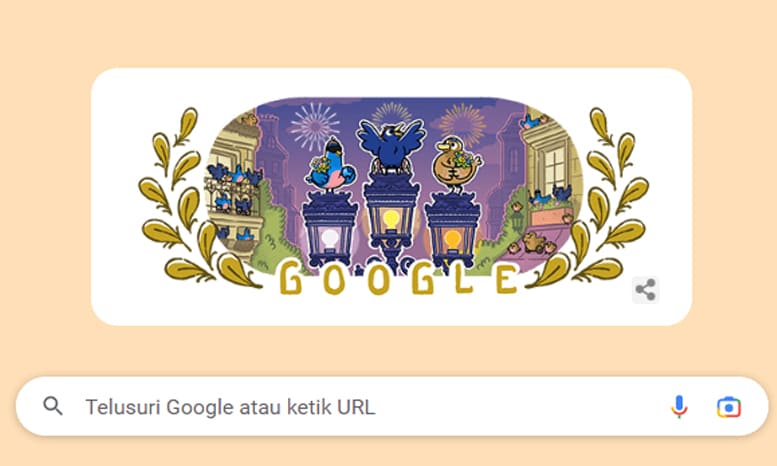Google adalah salah satu perusahaan teknologi terbesar di dunia yang menyediakan berbagai layanan dan produk. Namun, di balik layanan yang nyaman dan canggih ini, ada sistem pelacakan yang mengumpulkan data tentang aktivitas pengguna di internet. Ini termasuk melacak lokasi, riwayat pencarian, dan bahkan preferensi iklan. Nah, bagaimana Hentikan Google Melacak ita?
Banyak pengguna mungkin tidak menyadari sejauh mana Google melacak aktivitas mereka dan bagaimana informasi ini digunakan untuk menyajikan iklan yang relevan dan rekomendasi penelusuran.
Artikel ini akan membahas secara mendetail cara menghentikan Google dari melacak aktivitas Anda serta langkah-langkah untuk mengelola data pribadi Anda secara efektif. Kami juga akan memberikan panduan tentang cara menghapus jejak digital Anda dari berbagai browser.
Mengapa Google Melacak Aktivitas Anda?
Google menggunakan data yang di kumpulkan dari aktivitas pengguna untuk meningkatkan layanan mereka dan menyediakan iklan yang lebih relevan. Ketika Anda menggunakan layanan seperti Google Search, Gmail, atau Google Maps, data tentang aktivitas Anda di kumpulkan dan di analisis. Ini membantu Google menyajikan iklan yang lebih relevan dan merekomendasikan konten yang mungkin menarik bagi Anda.
Contohnya, jika Anda baru saja mencari informasi tentang smartphone terbaru di Google, Anda mungkin akan mulai melihat iklan untuk smartphone di berbagai situs web yang Anda kunjungi. Ini karena Google menggunakan data riwayat pencarian Anda untuk menargetkan iklan yang relevan. Meski ini dapat meningkatkan relevansi iklan, beberapa orang merasa kurang nyaman dengan tingkat pelacakan ini dan ingin mengontrol informasi yang mereka bagikan.
Cara Hentikan Google Melacak Aktivitas Kita
Jika Anda merasa tidak nyaman dengan pelacakan Google, Anda dapat mengambil beberapa langkah untuk hentikan Google melacak kita. Berikut adalah panduan langkah-demi-langkah tentang cara hentikan Google melacak kita dan mengelola pengaturan privasi Anda.
1. Masuk ke Akun Google Anda
Langkah pertama adalah masuk ke akun Google Anda. Ini dapat di lakukan baik dari desktop maupun perangkat mobile. Pastikan Anda menggunakan akun Google yang ingin Anda kelola.
1. Buka browser web Anda dan kunjungi Google.com.
2. Klik ikon profil di sudut kanan atas layar untuk masuk ke akun Google Anda.
3. Masukkan alamat email dan kata sandi Anda untuk masuk.
2. Akses Pengaturan Akun Google
Setelah Anda berhasil masuk, langkah berikutnya adalah mengakses pengaturan akun Google Anda.
1. Klik ikon profil Anda di sudut kanan atas layar.
2. Pilih opsi “Manage your Google Account” dari menu drop-down.
3. Kelola Data dan Personalisasi
Di halaman pengaturan akun Google, Anda dapat mengelola berbagai aspek dari data dan personalisasi.
1. Di menu sebelah kiri, klik tab “Data & personalization.”
2. Di bawah bagian “Activity controls,” klik “Manage your Activity Controls.”
4. Nonaktifkan Web & App Activity
Di menu “Activity Controls,” Anda akan melihat beberapa opsi untuk mengontrol aktivitas yang di kumpulkan oleh Google.
1. Scroll ke bawah hingga Anda menemukan bagian bernama “Web & App Activity.”
2. Klik tombol toggle di samping “Web & App Activity” untuk mematikannya.
3. Setelah itu, Anda akan melihat pemberitahuan konfirmasi yang menjelaskan apa yang akan terjadi jika Anda mematikan pengaturan ini.
4. Pilih “Pause” untuk mengonfirmasi perubahan.
Dengan mematikan pengaturan ini, Google tidak akan lagi melacak aktivitas Anda di internet, dan Anda akan melihat pengurangan dalam iklan yang relevan dan rekomendasi penelusuran yang dipersonalisasi.
5. Hapus Data yang Tersimpan
Walaupun Anda telah mematikan pelacakan, data yang sudah tersimpan sebelumnya masih akan ada. Jika Anda ingin menghapus data yang sudah dikumpulkan oleh Google, Anda dapat melakukannya melalui pengaturan yang sama.
1. Kembali ke halaman “Data & personalization.”
2. Di bawah bagian “Activity controls,” klik “Manage your Activity Controls.”
3. Kemudian, di bagian “Web & App Activity,” klik “Manage activity.”
4. Di sini, Anda dapat memilih untuk menghapus aktivitas tertentu atau seluruh riwayat aktivitas Anda.
Mengelola Data Pribadi di Google
Selain mematikan pelacakan, Anda juga dapat memeriksa data pribadi yang dikumpulkan oleh Google dan mengelola preferensi iklan. Berikut adalah beberapa langkah untuk melakukannya.
1. Jenis Iklan yang Diminati
Google mengumpulkan data tentang jenis iklan yang Anda minati berdasarkan aktivitas Anda di berbagai layanan mereka. Anda dapat memeriksa dan mengelola preferensi iklan Anda dengan langkah-langkah berikut:
1. Masuk ke akun Google Anda.
2. Lalu, klik “Manage Ads Settings” untuk mengakses pengaturan iklan.
3. Di sini, Anda akan melihat data tentang jenis iklan yang Anda sukai, termasuk usia, jenis kelamin, dan iklan yang pernah Anda blokir.
2. Tempat yang Pernah Dikunjungi
Google juga mengumpulkan data tentang lokasi yang pernah Anda kunjungi jika Anda menggunakan layanan seperti Google Maps. Untuk melihat dan mengelola data lokasi Anda, ikuti langkah-langkah berikut: